Question
Problème: Comment corriger l'erreur manquante MSVCR71.dll dans Windows ?
Bonjour. Je reçois au hasard une erreur qui m'empêche de démarrer certains programmes sur mon ordinateur portable Windows 10. L'erreur indique que MSVCR71.dll est absent de mon ordinateur. Existe-t-il des solutions pour cela ?
Résolu réponse
MSVCR71.dll est une bibliothèque de liens dynamiques[1] fichier utilisé par le système d'exploitation Windows pour les applications d'exploitation. Par exemple, les fichiers DLL sont appelés lorsqu'une certaine fonction du fichier est requise par une application. De nombreux programmes partagent les mêmes fichiers d'exécution (dll), car ils fonctionnent de la même manière que les exécutables.
Les fichiers DLL manquants ne sont pas rares dans l'environnement du système d'exploitation Windows - le problème persistait également avec les anciennes versions du système d'exploitation. MSVCR71.dll est manquant ou non financé est l'une de ces erreurs et peut se produire dans diverses circonstances, bien que le plus souvent se produise lors du lancement d'un programme.
De plus, certains utilisateurs ont signalé que l'erreur pouvait interférer avec l'installation de certains programmes, ce qui entraîne l'arrêt du processus et l'impossibilité d'implémenter de nouvelles applications sur Windows. Quel que soit le moment où cela se produit, cela peut être particulièrement ennuyeux à gérer, car de nombreux utilisateurs ne savent pas pourquoi ce problème apparaît en premier lieu.
Il existe plusieurs messages différents que les utilisateurs peuvent recevoir lorsqu'ils traitent une erreur MSVCR71.dll manquante - ils incluent :
- Le programme ne peut pas démarrer car MSVCR71.dll est absent de votre ordinateur. Essayez de réinstaller le programme pour résoudre ce problème.
- Cette application n'a pas pu démarrer car msvcr71.dll n'a pas été trouvé. Réinstaller l'application peut résoudre ce problème.
- Impossible de démarrer XXX. Il manque un composant obligatoire: MSVCR71.dll.
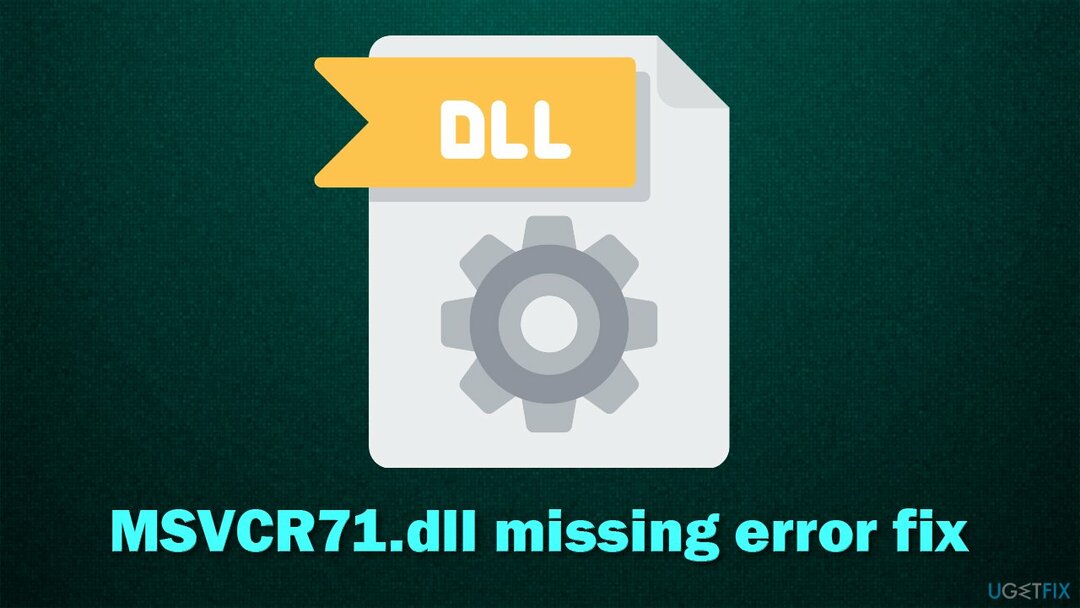
Comme le suggère le message d'erreur, la première chose que vous devriez essayer est de réinstaller le programme qui provoque l'erreur en premier lieu. De nombreux utilisateurs suivent ce conseil, bien que ce correctif ne fonctionne pas pour tout le monde.
Par conséquent, si vous avez essayé de réinstaller le programme et que cela ne vous a pas aidé, consultez les solutions ci-dessous. Étant donné qu'il existe de nombreuses causes différentes pour que ce problème se produise, attendez-vous à essayer plusieurs méthodes avant de trouver celle qui vous convient. Alternativement, vous pouvez choisir une solution plus rapide en exécutant un outil de réparation automatique RéimagerMachine à laver Mac X9 plutôt.
Il peut remplacer automatiquement les fichiers DLL manquants, endommagés ou corrompus, effectuant par conséquent un correctif MSVCR71.dll introuvable. Notez qu'il peut également vous aider à résoudre d'autres problèmes, tels que les BSOD,[2] erreurs de registre, décalage et bien plus encore.
Correction 1. Exécuter une analyse avec un logiciel anti-malware
Pour réparer le système endommagé, vous devez acheter la version sous licence de Réimager Réimager.
Malware[3] peut causer toutes sortes de problèmes, en particulier, il peut supprimer certains fichiers pour s'établir sur le système. Bien que vous puissiez utiliser un logiciel de sécurité tiers, une analyse hors ligne avec Windows Defender intégré devrait suffire :
- Tapez Sécurité Windows dans la recherche Windows et appuyez sur Entrer
- Sélectionner Protection contre les virus et les menaces
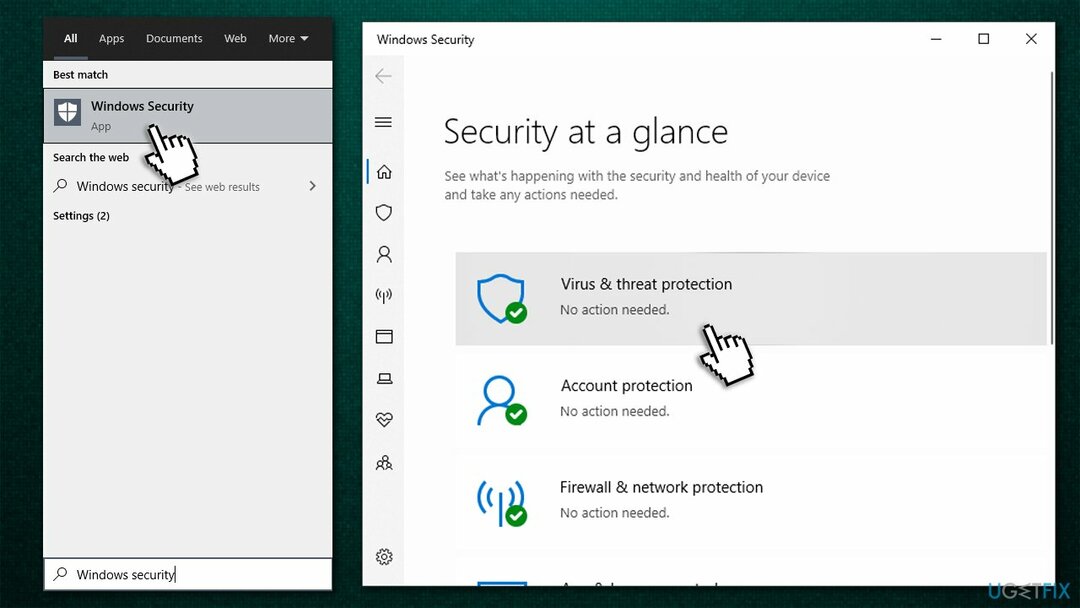
- Prendre Options de numérisation
- Sélectionner Analyse hors ligne de Microsoft Defender et cliquez Scanne maintenant
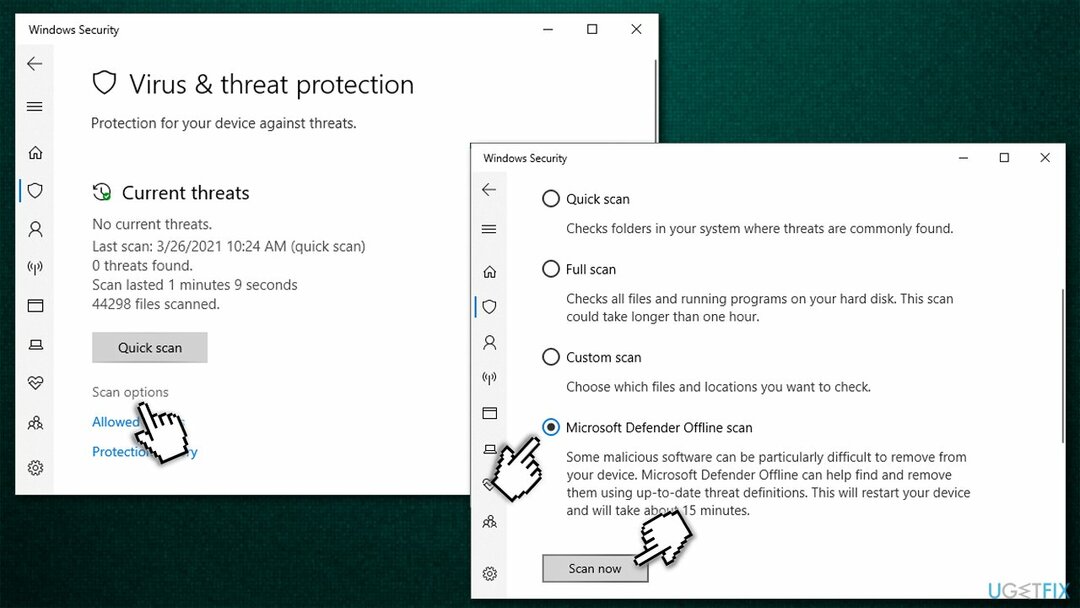
- Votre ordinateur redémarrera et l'analyse sera effectuée - soyez patient pendant son exécution.
Correction 2. Réenregistrer le fichier manuellement
Pour réparer le système endommagé, vous devez acheter la version sous licence de Réimager Réimager.
- Taper cmd dans la barre de recherche Windows
- Faites un clic droit sur le Invite de commandes résultat de la recherche et sélection Exécuter en tant qu'administrateur
- Une fois la nouvelle fenêtre affichée, copiez et collez les lignes de commande suivantes, en appuyant sur Entrer après chaque:
regsvr32 /u un MSVCR71.dll
regsvr32 un MSVCR71.dll - Une fois fait, redémarrage votre PC et voyez si cela vous a aidé à résoudre le problème.
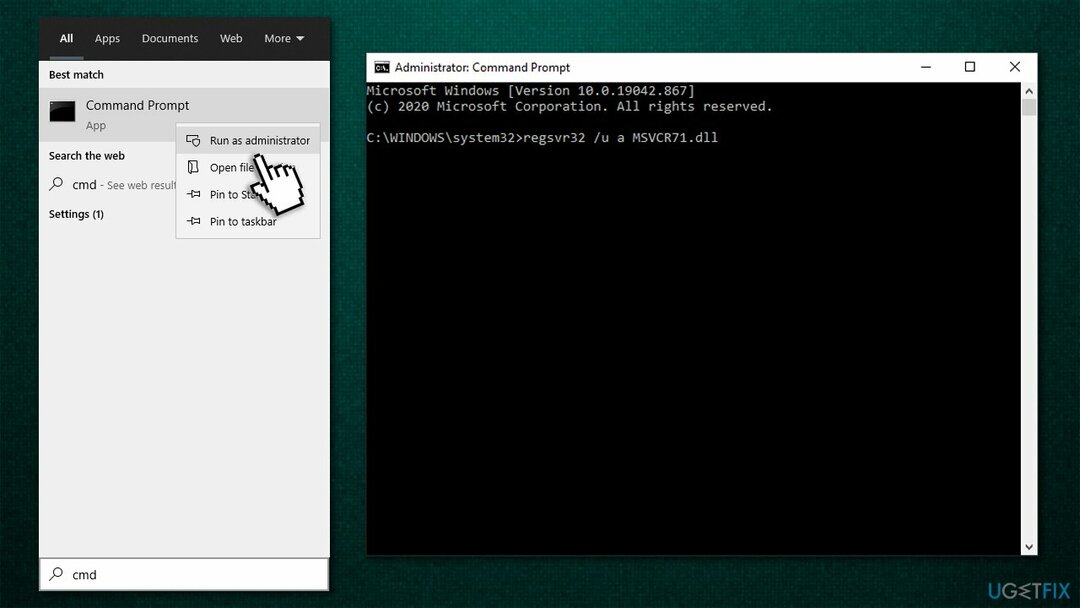
Correction 3. Installez le dernier redistribuable Visual C++
Pour réparer le système endommagé, vous devez acheter la version sous licence de Réimager Réimager.
Si Microsoft Visual C++ Redistributable n'est pas installé sur votre appareil (ou, au moins, sa version la plus récente), vous devez l'installer comme suit :
- Allez au site officiel de Microsoft
- Télécharger vc_redist.x86.exe (32 bits) et vc_redist.x64.exe (64 bits) installateurs sous le Visual Studio 2015, 2017 et 2019 section et exécutez-les tous les deux
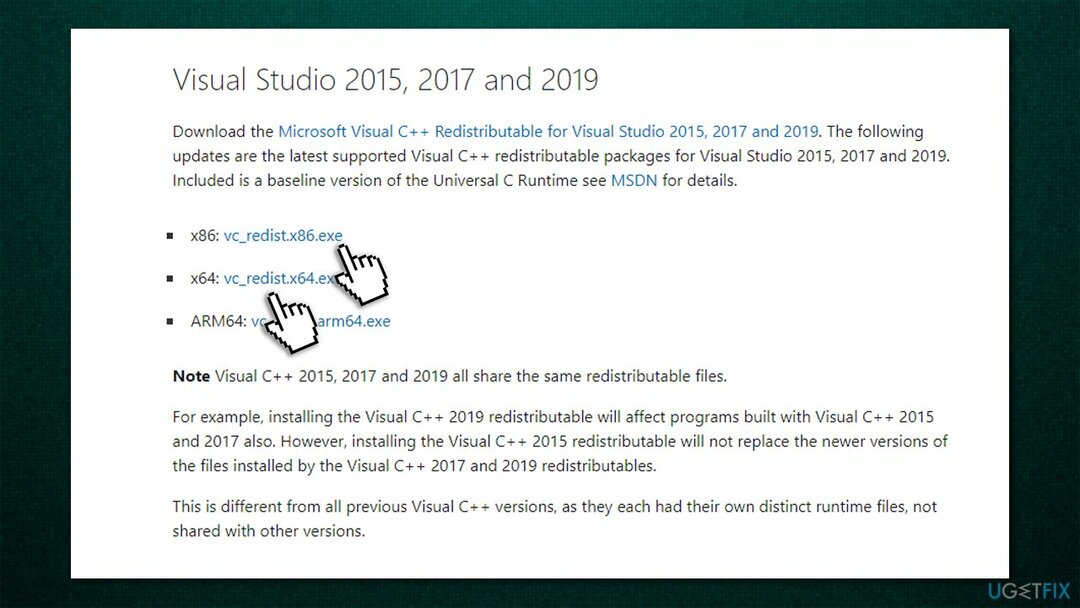
- Une fois l'installation terminée, redémarrer votre système et vérifiez si l'erreur de fichier DLL manquante a disparu.
Noter: si tous les packages Visual C++ sont déjà présents sur votre appareil, vous devez les désinstaller en allant sur Panneau de configuration > Programmes > Désinstaller un programme section. Ensuite, installez toutes les versions requises comme expliqué ci-dessus.
Correction 4. Effectuer des analyses SFC et DISM
Pour réparer le système endommagé, vous devez acheter la version sous licence de Réimager Réimager.
Les fichiers système Cornuted peuvent être corrigés avec des commandes via l'invite de commande. Voici comment:
- Ouvert Invite de commandes en tant qu'administrateur comme expliqué ci-dessus
- Ensuite, copiez et collez la commande suivante, en appuyant sur Entrée après :
sfc/scannow
- Attendez que l'analyse soit terminée. Si Windows détecte des violations d'intégrité des fichiers système, il tentera de les corriger. Si votre analyse a signalé cela, redémarrez votre ordinateur et essayez d'ouvrir à nouveau le programme en question
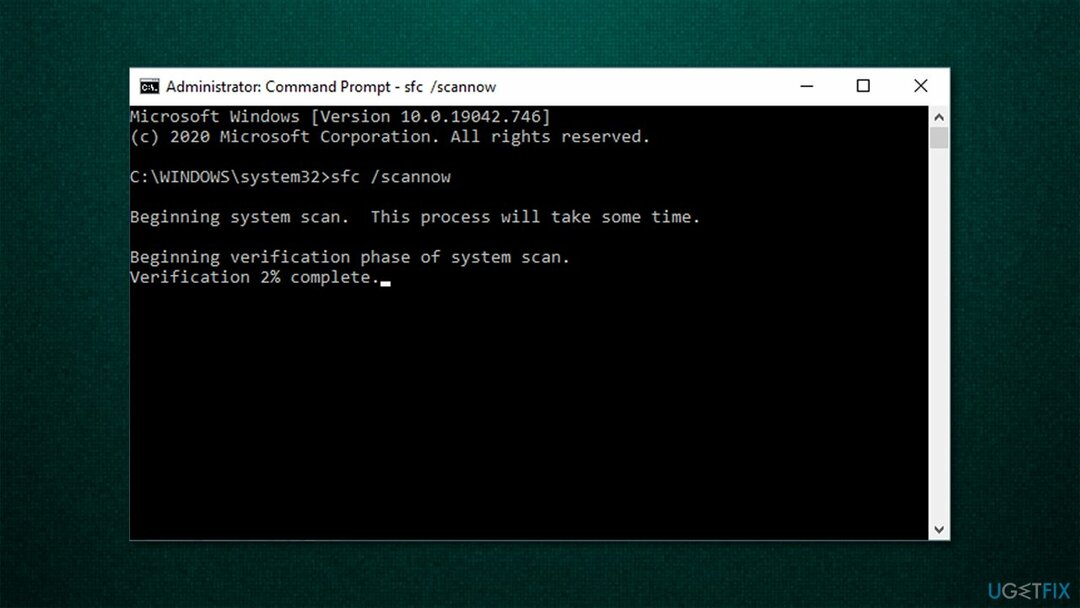
- Si l'analyse SFC n'a pas pu réparer les fichiers corrompus, exécutez DISM (n'oubliez pas d'appuyer sur Entrer après chacune des commandes):
DISM /En ligne /Cleanup-Image /CheckHealth
DISM /En ligne /Cleanup-Image /ScanHealth
DISM /En ligne /Cleanup-Image /RestoreHealth
Correction 5. Copiez le MSVCR71.dll manquant à partir d'un autre ordinateur
Pour réparer le système endommagé, vous devez acheter la version sous licence de Réimager Réimager.
Vous pouvez télécharger le fichier manquant à partir d'un site Web tiers, bien que ce ne soit globalement pas une pratique recommandée en raison de problèmes de sécurité. Au lieu de cela, vous pouvez utiliser un autre ordinateur sur lequel le problème ne réside pas et copier la DLL manquante à partir de là. Pour ce faire, effectuez ces actions :
- Sur un autre ordinateur, ouvrez Explorateur de fichiers en appuyant Gagner + E
- Sur le côté gauche de la fenêtre, sélectionnez Ce PC > Disque local C :
- Après avoir marqué le lecteur, saisissez MSVCR71.dll dans le champ de recherche dans le coin supérieur droit et appuyez sur Entrer
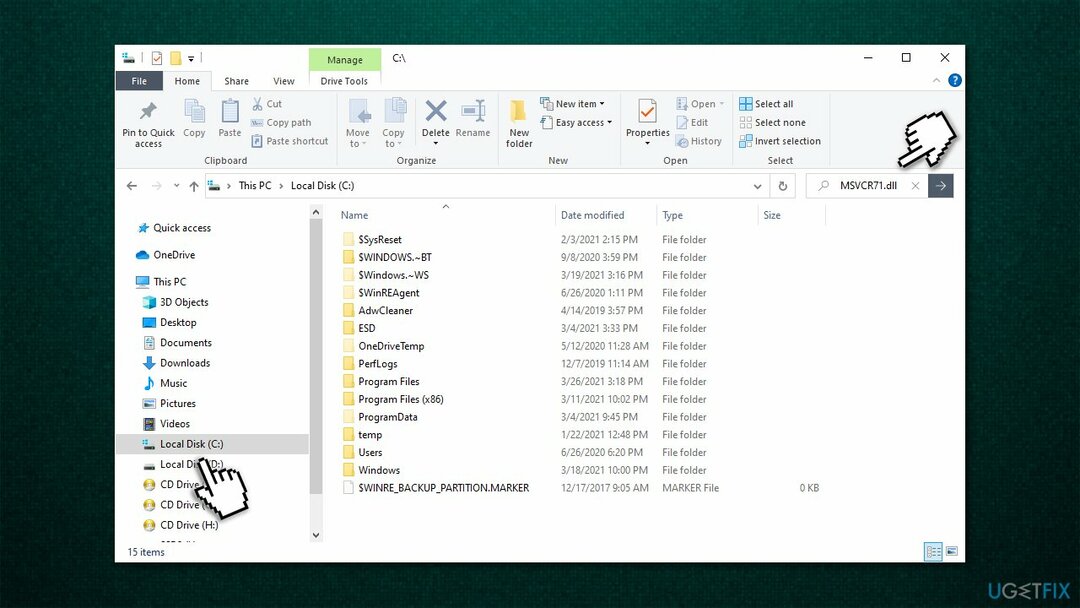
- Une fois le fichier trouvé, copiez-le et collez-le à l'emplacement suivant sur votre ordinateur :
C:\\Windows\\SysWOW64
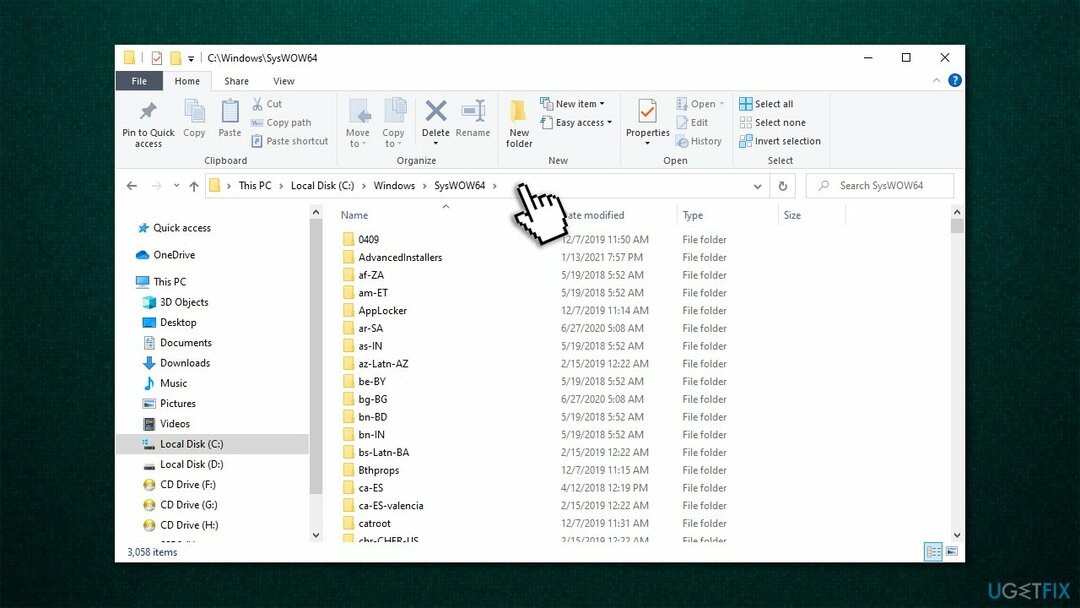
Réparez vos erreurs automatiquement
L'équipe ugetfix.com fait de son mieux pour aider les utilisateurs à trouver les meilleures solutions pour éliminer leurs erreurs. Si vous ne voulez pas vous battre avec des techniques de réparation manuelle, veuillez utiliser le logiciel automatique. Tous les produits recommandés ont été testés et approuvés par nos professionnels. Les outils que vous pouvez utiliser pour corriger votre erreur sont répertoriés ci-dessous :
Offrir
Fais le maintenant!
Télécharger le correctifJoie
Garantie
Fais le maintenant!
Télécharger le correctifJoie
Garantie
Si vous n'avez pas réussi à corriger votre erreur à l'aide de Reimage, contactez notre équipe d'assistance pour obtenir de l'aide. S'il vous plaît, faites-nous savoir tous les détails que vous pensez que nous devrions connaître sur votre problème.
Ce processus de réparation breveté utilise une base de données de 25 millions de composants pouvant remplacer tout fichier endommagé ou manquant sur l'ordinateur de l'utilisateur.
Pour réparer le système endommagé, vous devez acheter la version sous licence de Réimager outil de suppression de logiciels malveillants.

Pour rester totalement anonyme et empêcher le FAI et le gouvernement d'espionner sur vous, vous devez employer Accès Internet Privé VPN. Il vous permettra de vous connecter à Internet tout en étant totalement anonyme en cryptant toutes les informations, en empêchant les trackers, les publicités, ainsi que les contenus malveillants. Plus important encore, vous arrêterez les activités de surveillance illégales que la NSA et d'autres institutions gouvernementales mènent dans votre dos.
Des imprévus peuvent survenir à tout moment lors de l'utilisation de l'ordinateur: celui-ci peut s'éteindre suite à une coupure de courant, un Un écran bleu de la mort (BSoD) peut se produire, ou des mises à jour Windows aléatoires peuvent survenir lorsque vous vous absentez pendant quelques minutes. En conséquence, vos devoirs, vos documents importants et d'autres données peuvent être perdus. À récupérer fichiers perdus, vous pouvez utiliser Récupération de données Pro – il recherche parmi les copies des fichiers encore disponibles sur votre disque dur et les récupère rapidement.